Win10系统是目前主流的操作系统之一,其功能十分强大,而在Windows10系统下也是能够使用linux命令,只是不少用户不知道而已。那么如何在Win10系统下使用linux命令?下面装机之家分享一下Win10系统下使用linux命令的方法。
Win10系统下使用linux命令的方法
1、首先点击“开始菜单”图标,在弹出的菜单中点击“所有应用”。如下图所示:
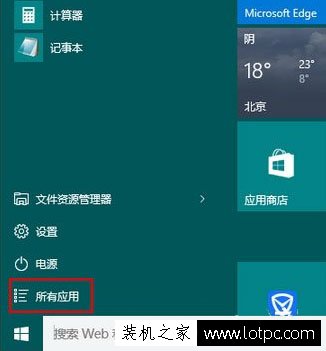
2、在所有应用中找到并展开Windows PowerShell 文件夹,启动其下的Windows PowerShell。如下图所示:
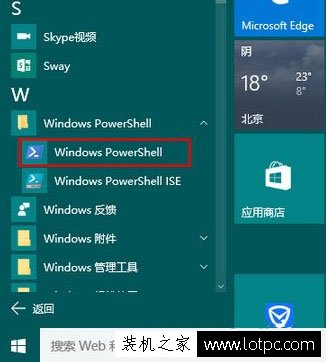
3、这时将会打开一个命令行窗口。请稍微等待一会,直到出现PowerShell 命令提示符为止。如下图所示:

4、然后就可以输入Linux 命令了。例如,我们输入一个Linux 文件查看命令ls,回车确定,可以列出当前目录下的文件和文件夹列表。如下图所示:
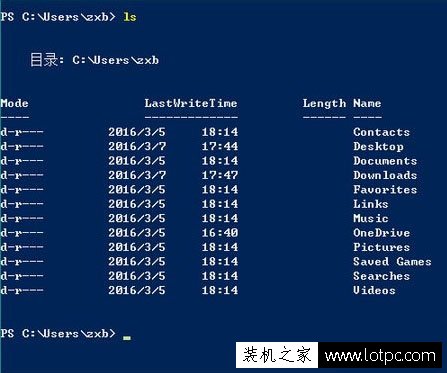
以上就是装机之家分享的Win10系统下使用linux命令的方法,希望本文能够帮助到大家。


















